 會計科目設置
會計科目設置
# 會計科目設置
說明: 企業之交易,種類繁多複雜,為明白表示,將會計要素中不同項目加以分類,為記帳時翻閱方便及便利電腦化,可視公司需要將會計科目編號。
功能: 新增、修改或刪除會計科目。
執行單位: 財務人員。
權責: 會計科目設置建立:財務人員。
內容:
會計學上將交易事項予以分門別類並賦予不同之名稱,以作爲會計程序流程:分錄、過帳、試算、調整、結算、編表的共同依據,這些對交易事項分類所取用之名稱就是會計科目。一般會計科目的設定是最基本的會計五大要素:資產、負債、業主權益、收入及費用分類。
會計作業依據此分類於安裝時內定會計科目,然而每家公司會依其行業的不同而設置不同的會計科目。所以會計人員也有需要依據實際的公司需求來做新增、修改或刪除。但在做新增、修改或刪除前必需瞭解某些會計科目在報表中的重要性及影響並瞭解所要新增會計科目歸類及借貸類別,以免造成系統報表計算統計的錯誤。
# 操作步驟
進入會計科目設置頁面(圖-1)
進入系統主畫面,點擊進入
[會計]-[會計參數]-[會計科目設置]頁面。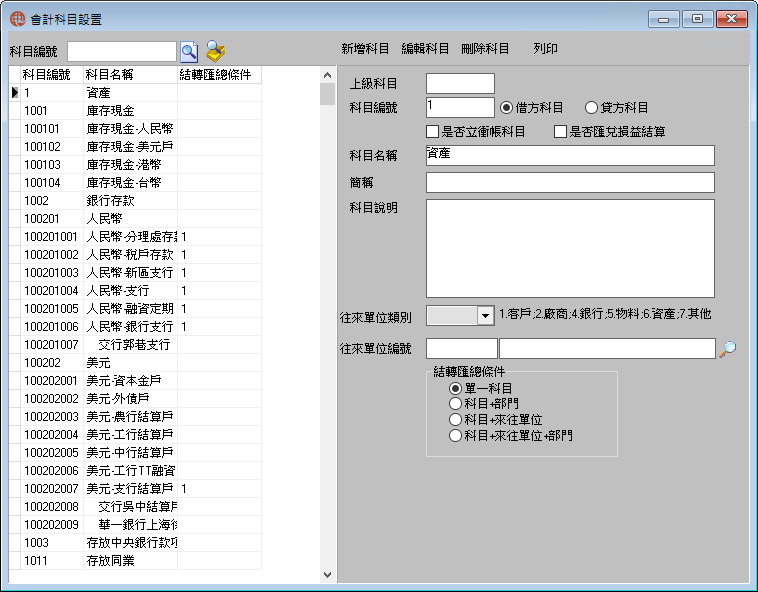
圖-1 會計科目設置 新增本級科目
用滑鼠在左邊科目明細表下點選需要新增的本級科目欄,再點擊右邊頁面上部
[新增本級]按鈕,依次輸入[科目編號]、[科目名稱]等欄位。資料建立完,點擊[保存節點],否則點擊[取消]。網際特助採用最常用的五分法,將會計科目分爲五大類別,不能再更改一級科目和二級科目。說明
一級科目指資產、負債、業主權益、收入及費用…等五大類別。
例如: 新增1001下級科目.首先點擊左邊會計科目1001之庫存現金,再點擊右邊頁面上部
[新增科目]按鈕,輸入[科目編號]100105,[科目名稱]輸入庫存現金-歐元,科目說明欄中輸入對此科目說明,此科目是專為帳戶中信北高雄設置,在[往來單位類別]欄選擇4:銀行,再選擇[往來單位編號],系統自動帶出往來單位名稱,此為指定該會計科目對應哪家銀行。結轉時依此設定做統計。註
除了銀行存款這個會計科目,其餘會計科目不需設定
[往來單位類別]、[往來單位編號]。保存科目/取消
點擊右邊頁面上部
[保存科目]按鈕,保存科目設置,如不想保存,點擊[取消]按鈕。編輯科目
用滑鼠點擊左邊科目明細中欲編輯更改的科目欄位,點擊右邊頁面上部
[編輯]按鈕,依次編輯更改[科目編號]、[科目名稱]等欄位。修改編輯完畢後點擊[保存科目]保存更改。注意
已切過傳票之會計科目,不得編輯修改。
刪除科目
用滑鼠點擊左邊科目明細中欲刪除的科目欄位,點擊右邊頁面上部
[刪除科目]按鈕,該會計科目將被刪除。注意
已切過傳票之會計科目,不得刪除。
列印
點擊該頁右上角列印按鈕,可預覽、編輯列印會計科目。
# 欄位説明
[借方科目] 若選擇表示此會計科目是借方。否則反之。
[貸方科目] 若選擇表示此會計科目是貸方。否則反之。
[是否立沖帳科目] 若勾選表示此科目是立沖帳科目,否則反之。
例: 預付一年期保險費,但每月要沖保險費。
預付時-
借:預付費用
貸:應付票據<-立帳傳票
每月沖帳-
借:保險費
貸:預付費用<-沖帳傳票
注意:凡預收預付費用,需要逐次沖款到結束為止,就必須設定[是否立沖帳科目],不設定,立沖帳將無法對沖。
[是否匯兌損益結算] 若勾選表示此科目在執行[會計]-[期末作業]-[期末匯兌損益結算]時可拋轉傳票,否則反之。
例:若會計科目是[銀行存款-渣打銀行],是外幣帳戶,若有餘額在月底須結算成台幣,也因此會產生匯兌損益。
注意
若設定為[匯兌損益結算],系統每月結算匯率一次,當月只切一筆匯兌損益傳票,非沖帳時逐筆計算匯兌損益逐筆切轉傳票,請留意。
[科目編號] 會計科目之會計編號。由會計人員自行維護。
[科目名稱] 會計科目之中文名稱。由會計人員自行維護。
[簡 稱] 會計科目之簡單名稱。由會計人員自行維護。
[科目說明] 會計科目之簡要中文說明。由會計人員自行維護。
[往來單位類別] 與會計科目相關的單位。由會計人員自行維護。
[往來單位編號] 針對銀行可專門設置會計科目,如若不是則不用設置。由會計人員自行維護。
[往來單位名稱] 是指往來單位具體名稱。由會計人員自行維護。
